路由器提示dns异常怎么办
发布时间:2016-12-09 13:19
相关话题
在这个网络覆盖生活的时代里面,路由器是片上网络中的关键部件,主要负责数据包的存储转发,影响着网络的整体性能,故对路由器的容错设计显得尤为重要,那么你知道路由器提示dns异常怎么办吗?下面是小编整理的一些关于路由器提示dns异常的相关资料,供你参考。
路由器提示dns异常的解决方法
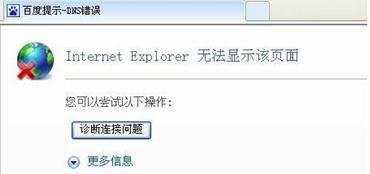
【设置固定的DNS】
1,首先我们需要打开电脑中的控制面板功能,然后在里面找到网络和intetnet选项这个分类,然后在这个分类下点击进入,选择查看网络连接。
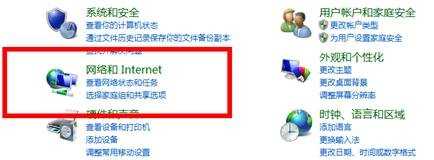
2,打开你的本地网络连接后,选择【属性】,然后再去选择IPV4协议,在最下面可以看到DNS一般是自动获取的,你可以在里面输入114.114.114.114设置成固定的就好了
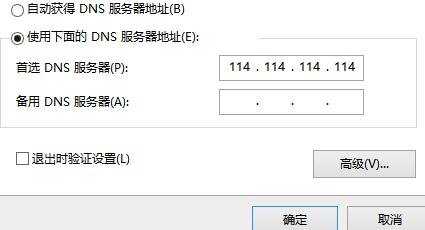
【无线网设置固定DNS】
1,当然如果你使用的是无线网络的话,需要在无线路由的设置界面也设置一下,在标题栏输入192.168.0.1或者192.168.1.1进入无线网设置界面

2,在这个界面内选择到【无线设置】,然后在这里面可以看到一个DNS设置,在里面勾选上,然后在下面继续输入我们的固定DNS同上面一样哦!114DNS就好
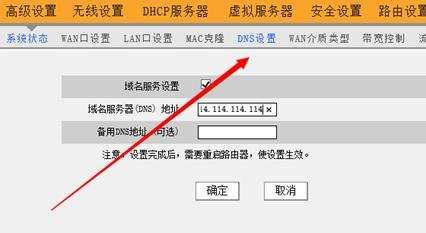
【第三方软件一键设置】
1,另外如果觉得自己去设置担心设置错误,或者不知道填写那个DNS地址比较好,可以借助第三方软件进行检测修改,用腾讯电脑管家——工具箱——DNS选优功能
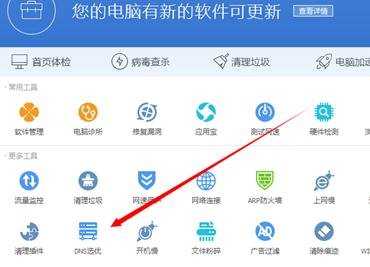
2,打开这个功能后,先对DNS地址进行一个全面的检测,然后根据检测结果,点击数字延迟最小的DNS地址后面的启用,就可以解决问题了。
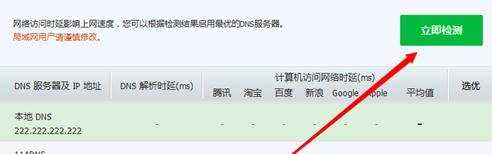
【注意事项】
DNS地址一般是自动获取的,可以设置成自动的或者自己定期去进行优化即可。
路由器提示dns异常的相关文章:
1.路由器显示dns错误怎么办
2.路由器dns解析错误怎么办
3.路由器dns异常怎么办
4.路由器DNS设置故障解决方法

路由器提示dns异常怎么办的评论条评论